12 Atalhos de teclas de função do Word 2016
Descubra os principais atalhos de teclado do Word 2016 para melhorar sua produtividade. Desde o uso das teclas de função até rápidas combinações de atalhos.
A fórmula para calcular a variação percentual no Excel funciona perfeitamente na maioria dos casos. No entanto, quando o valor de referência é um valor negativo, a fórmula quebra.
Por exemplo, imagine que você está começando um negócio e espera ter prejuízo no primeiro ano. Então você se dá um orçamento de $ 10.000 negativos. Agora imagine que, após o primeiro ano, você realmente ganhou dinheiro, ganhando $ 12.000. O cálculo da variação percentual entre a receita real e a receita orçada resultaria em -220%. Você pode tentar em uma calculadora. 12.000 menos –10.000 dividido por –10.000 é igual a –220%.
Como você pode dizer que sua variação percentual é de -220% quando você claramente ganhou dinheiro? Bem, o problema é que quando o valor do seu benchmark é um número negativo, a matemática inverte os resultados, fazendo com que os números pareçam malucos. Este é um problema real no mundo corporativo, onde os orçamentos muitas vezes podem ser valores negativos.
A solução é alavancar a função ABS para negar o valor de referência negativo:
= (C4-B4) / ABS (B4)
A figura usa essa fórmula na célula E4, ilustrando os diferentes resultados obtidos ao usar a fórmula de variação percentual padrão e a fórmula de variação percentual aprimorada.
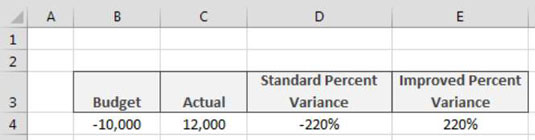
A função ABS do Excel retorna o valor absoluto para qualquer número que você passar para ela. Inserir = ABS (-100) na célula A1 retornaria 100. A função ABS essencialmente transforma qualquer número em um número não negativo. Usar ABS nesta fórmula nega o efeito do benchmark negativo (o orçamento negativo de 10.000 no exemplo) e retorna a variação percentual correta.
Você pode usar esta fórmula com segurança para todas as suas necessidades de variação percentual; funciona com qualquer combinação de números positivos e negativos.
Aqui estão algumas maneiras de testar a presença de um número negativo e fornecer um resultado alternativo.
A primeira coisa que podemos fazer é verificar se algum dos números é negativo e, em seguida, exibir algum texto para informar ao leitor que não foi possível fazer um cálculo de alteração percentual.
A fórmula a seguir faz isso com uma função SE e uma função MIN.
=SE(MIN(valor antigo, novo valor)<=0,"--",(novo valor/valor antigo)-1)
Veja como a fórmula funciona:
O teste lógico da função SE (MIN(valor antigo, novo valor)<=0) encontra o mínimo dos dois valores e testa se o valor é menor ou igual a zero. O resultado será VERDADEIRO ou FALSO.
Se o resultado for VERDADEIRO, então existe um número negativo (ou zero). Neste caso podemos exibir algum texto para informar ao leitor. Isso pode ser o que você quiser. Usei apenas dois travessões “–“. Você também pode fazer com que ele retorne um erro N/A com a função NA() ou qualquer outro texto que informe ao leitor que a variação percentual não pôde ser calculada.
Se o resultado for FALSO, a fórmula de variação percentual será usada para retornar a variação percentual dos dois números positivos.

Essa fórmula também lida com a divisão por zero (#DIV/0!), portanto, não precisamos envolvê-la na função SEERRO.
O guia do Wall Street Journal diz que seus relatórios de lucros exibem um “P” ou “L” se houver um número negativo e a empresa tiver registrado lucro ou prejuízo.
Poderíamos usar esta mesma metodologia para dizer aos nossos leitores se a mudança foi positiva (P) ou negativa (N) quando qualquer um dos valores for negativo.
A fórmula a seguir testa isso com uma função SE adicional.
=SE(MIN(valor antigo, novo valor)<=0,IF((novo valor - valor antigo)>0,"P","N"),(novo valor/valor antigo)-1)
Veja como a fórmula funciona:
Começamos com o mesmo teste lógico para determinar se existe um valor negativo usando a função MIN.
Uma segunda função SE é então usada para determinar se a mudança do antigo para o novo é positiva ou negativa.
SE((novo valor – valor antigo)>0,”P”,”N”)
Esta instrução IF retorna um “P” para uma mudança positiva e um “N” para uma mudança negativa.
Se ambos os números forem positivos, a fórmula de variação percentual será usada para exibir o resultado.

Descubra os principais atalhos de teclado do Word 2016 para melhorar sua produtividade. Desde o uso das teclas de função até rápidas combinações de atalhos.
Aprenda como apagar desenhos de caneta e marca-texto nos slides do PowerPoint para manter suas apresentações sempre organizadas e profissionais.
Você pode remover facilmente campos e itens calculados de uma tabela dinâmica do Excel. Siga os passos simples para gerenciar seus dados de forma eficiente!
Descubra como usar o recurso de documento mestre do Word 2019 para organizar grandes documentos de forma eficiente e otimizar a edição. Ideal para romances e textos longos.
Smartsheet é uma plataforma de trabalho dinâmica que permite gerenciar projetos, criar fluxos de trabalho e colaborar com sua equipe.
SharePoint é um sistema de colaboração baseado na web que usa uma variedade de aplicativos de fluxo de trabalho, bancos de dados de “lista” e outros componentes da web, bem como recursos de segurança para dar controle ao trabalho conjunto de grupos empresariais.
Van Nien Calendar é um aplicativo de visualização de calendário em seu telefone, ajudando você a ver rapidamente a data lunisolar em seu telefone, organizando assim seu trabalho importante.
O Microsoft Outlook é um aplicativo comercial e de produtividade desenvolvido pela Microsoft Corporation.
ClickUp é uma das plataformas de produtividade mais bem avaliadas para qualquer empresa. Grandes empresas como Google, Booking.com, San Diego Padres e Uber usam ClickUp para aumentar a produtividade no local de trabalho.
PDF se tornou um formato comumente usado para leitura, criação e envio de documentos de texto. Por sua vez, tem havido um aumento no número de programas utilizados para este tipo de documentação. PDF-XChange Viewer está entre um número crescente de visualizadores de PDF.







